Материал по цифровой обработке специально для Радоживы подготовил Александр Онищенко (facebook).
Я Александр Онищенко. Уже немало лет провожу мастерклассы, преподаю и пишу публикации по вопросам цифровой обработки фото.
С любезного согласия Аркадия Шаповала, начинаю публиковать на сайте Радоживы статьи по различным аспектам цифровой обработки фото, и не только. Постараюсь, чтобы это было интересно многим.
А начать хочу с подарка читателям сайта. Некоторое время назад я разработал для Photoshop action, который интеллектуально усиливает цвета картинки, одновременно повышая цветовой контраст. В него заложены приёмы обработки в цветовом пространстве Lab, но реализован он так, что эффективно применять его сможет любой, минимально знакомый с фотошопом. Работает с разноязычными локализациями Photoshop. Экшен получил название LCCO, смысл которого раскрыт на головном рисунке публикации:
В статье приведено подробное, двухуровневое описание/инструкция к экшену:
- Уровень для начинающих (п. 1, 2, 4 оглавления) – для не желающих особо заморачиваться. Этого достаточно, чтобы немедленно начать работу.
- Уровень для продвинутых пользователей (п. 3 оглавления) – углублённое описание того, что заложено в экшен.
Идея LCCO – сделать применение Lab-технологий обработки лёгким и доступным даже для тех, кто с Lab не знаком. Ручная доводка результатов коррекции, если она нужна, легка и зависит лишь от того, насколько развито ваше понимание красоты.
Lab – необычное по организации цветовое пространство, дающее во многом уникальные возможности при обработке цифровых фото. Но использует эти возможности лишь небольшая часть фотолюбителей. Причина проста: для эффективной работы в Lab, поначалу необходимо разобраться с его внутренней структурой, а она весьма необычна.
LCCO ориентирован на тех, кто имеет общее представление и минимальную практику работы со слоями, умеет регулировать их непрозрачность и рисовать кистью по маске слоя. Научиться этому предельно просто.
Если вы достаточно владеете фотошопом, знакомы с Lab, умеете не только менять непрозрачность слоёв, но и подбирать параметры их наложения, пробуете создавать собственные actions – вам может быть интересен третий раздел оглавления.
Оглавление:
1. Возможности LCCO.
Экшен не смещает изображение в сторону тех или иных оттенков, как это делают регулировки баланса белого в конвертерах. Он лишь усиливает те цвета, которые уже присутствуют в исходной картинке, одновременно повышая цветовой контраст. Последнее означает разделение близких цветовых оттенков, что увеличивает т. наз. вариативность цвета.
LCCO не нарушает цветовой баланс, т.е. нейтральные объекты такими и остаются. Если в изображении изначально присутствовал “цветовой сдвиг”, то экшен его усилит, что, как правило, нежелательно. В этом случае вы можете либо уточнить баланс белого до применения LCCO, либо вручную отрегулировать пропорцию усиления базовых цветов, добиваясь желаемого оттенка, после применения экшена.
Например, если в цвете кожи не хватает маженты (она воспринимается зеленоватой), вы, вручную, исходя из собственного вкуса, можете уменьшить (вплоть до нуля) усиление других цветов. Т.о., экшен позволяет не только усилить цвет, но и скорректировать цветовой баланс.
2. Инструкция пользователям.
Она предназначена для начинающих, поэтому столь подробна.
Вы получили от меня LCCO (файл LCCO from awo.atn). Как установить его в ваш Photoshop?
Левый даблклик по файлу сделает это автоматически. Если Photoshop в момент даблклика не был запущен – он запустится самостоятельно.
Открыв палитру Actions, вы увидите его там:
Из трёх экшенов, в папке “LCCO from awo” рабочим является лишь первый, “Lab color channels Overlay”, именно его вы будете запускать. Остальные – служебные.
Ваша работа будет эффективнее, если вы сможете запускать экшен нажатием заданной клавиатурной комбинации, а не кликами мыши в палитре Actions. Photoshop даёт возможность назначить такую комбинацию (т.н. шорткей). Для этого выделите название экшена, затем левый клик по пиктограмме из 4 горизонтальных полосок в правом верхнем углу палитры Actions (рис. 03). В открывшемся меню кликните по “Action Options”:
В открывшемся окне задайте желаемый шорткей, например Shift+F11:
Заданный шорткей отобразится в окне Actions (рис. 05). В дальнейшем вы сможете в любой момент запускать LCCO нажатием этой клавиатурной комбинации:
Начало работы.
Запускаем LCCO нажатием Shift+F11 . Экшен всегда размещает результат своей работы в смартфайле на самом верхнем уровне структуры слоёв. Не знаете, что такое “смартфайл? Это как файл внутри основного файла. В нём LCCO сохраняет результаты своей работы в виде четырёх слоёв, каждый из которых усиливает один из из четырёх, базовых в пространстве Lab, противоположных цветов: Magenta – Green, и Blue – Yellow.
После окончания работы экшена, вы окажетесь внутри созданного смартфайла, в котором увидите четыре созданных LCCO корректировочных слоя, названных по имени цвета, который каждый из них усиливает:
Кликая по пиктограммам глаза (слева в палитре Layers), можно включать/отключать тот или иной слой, либо всю группу сразу (All Corrections). Такое промигивание помогает оценить вклад каждого слоя в общую коррекцию.
Промигайте сначала всей группой. Если результат устраивает, то на этом работа окончена.
Если нет, спросите себя, чем именно не устраивает?
Если пропорция цветов (т.е. итоговый оттенок) правильна, но коррекция избыточна по силе – уменьшайте непрозрачность (Opacity) для всей группы. Диапазон возможного изменения: от 100% до 0 через один. Изменяя непрозрачность, промигивайте всю группу, чтобы оценить степень внесённой коррекции. Как только результат устроит – работа закончена.
Если полученный после коррекции оттенок не устраивает, следует подобрать пропорцию усиления отдельных цветов (рис. 07). Так, как художник смешивает различные краски на палитре. В этом случае изменяйте непрозрачность отдельных слоёв, постоянно ими промигивая. Когда полученный оттенок устроит, отрегулируйте непрозрачность всей группы, как описано выше.
Т.о. ручная доводка результатов работы экшена сводится к промигиванию слоями и подбору их непрозрачности. С этим легко справится любой.
Важно!
Напомню, что LCCO размещает все коррекции внутри смартфайла. Чтобы, после завершения коррекции, её результаты стали видны в основном файле, следует внутри смартфайла сохраниться, нажав клавиатурную комбинацию CTRL+S. Смартфайл более не нужен, закройте его (CTRL+W).
После закрытия смартфайла вы возвращаетесь в основной. На самом верху структуры слоёв видите результат работы LCCO в виде слоя со смартфайлом (рис. 08):
Случается, что результат коррекции, в целом, устраивает, но избыточен на каком-либо отдельном фрагменте изображения. Это легко заметить, промигивая слой со сматрфайлом. Чтобы произвольно ослабить её результат в нужном месте изображения, рисуем чёрным по маске слоя мягкой кистью с небольшой непрозрачностью.
На анимированном слайде 09 LCCO удачно усилил цвета ночного неба с северным сиянием. Но одновременно он усилил и зелёные блики от сияния на снегу в правой нижней части картинки. Визуально избыточно зелёный снег не слишком приятен, поэтому область снега на рис. 09 была локально замаскирована:
Важно!
Запомните: изменение непрозрачности слоя регулирует силу коррекции по всему полю картинки сразу. Если мы хотим ослабить степень коррекции локально, т.е. лишь в некоторой части картинки, то делаем это, рисуя по маске слоя или группы слоёв мягкой чёрной кистью с невысокой непрозрачностью.
3. Углублённое описание экшена.
Начинающие и ленивые могут этот раздел пропустить, это не помешает дальнейшей работе.
Выше я упомянул, что экшен содержит “высокие” технологии. Пришла пора описать их подробнее.
3.1. Экшен работает с разноязычными локализациями Photoshop. Каждый, кто хоть раз записывал экшен самостоятельно, знает, что экшены, созданные в шопе с одной языковой локализацией, зачастую отказываются работать в версии с иной локализацией.
Это происходит потому, что, если англоязычный Photoshop создаст слой “Curves”, то русскоязычный назовёт этот слой “Кривые”. Очевидно, что англоязычная версия экшена не распознает слой с русскоязычным названием и тут же прекратит работу с сообщением об ошибке. И наоборот.
Сложность заканчивается там, где начинается понимание. Если при записи экшена, любому созданному слою немедленно присваивать уникальное имя, и далее только так к нему обращаться, экшен перестанет зависеть от языка интерфейса.
3.2. “Защита от дурака”. Случается, что запущенные экшены, неожиданно прекращают свою работу с малопонятными диагностическими сообщениями. Причина этого в том, что в разных случаях, на момент запуска экшена уже создана некоторая структура слоёв. И если у вас она отлична от той, на которую рассчитывал автор экшена, происходит аварийная остановка.
LCCO от этого застрахован. Его можно запускать как при наличии одного только слоя Background, так и при сколь угодно сложной структуре слоёв. Даже с вложенными друг в друга группами. В любом случае LCCO создаст смартобъект с корректирующими слоями на самом верху структуры, созданной до его запуска.
Надеюсь, вы не попадёте в ситуацию, как на рис. 10:
3.3. При запуске LCCO, цвет картинки усиливает “сам себя”. Для этого цветовые каналы Lab накладываются сами на себя в контрастном режиме наложения (Overlay). Обычно для наложения изображения самого на себя его дублируют, т.е. создают дополнительный пиксельный слой, что увеличивает размер файла на диске. Но Photoshop позволяет сделать иначе: наложить на пиксельный слой любой корректировочный (формульный, в LCCO это кривые), задав ему соответствующий режим наложения. При этом размер файла практически не увеличится.
3.4. Возможность усиливать выполненную коррекцию. Ранее я описывал, что ослаблять сделанную коррекцию можно двумя способами: уменьшая непрозрачность корректирующего слоя или группы, либо рисуя по маске тёмной кистью. Но временами случается, что автоматическую коррекцию требуется не ослабить, а усилить. Режим Overlay легко позволяет это сделать. Например, если вам не хватает автоматического усиления маженты, достаточно просто сделать копию одноименного слоя, выделив его и нажав шорткей CTRL+J.
Сила коррекции при этом удвоится, и, регулируя непрозрачность слоя-копии, мы сможем плавно менять силу коррекции от 200% до 100% с шагом 1%. Аналогично можно увеличить степень коррекции всей группы (см. рис. 11):
3.5. Тонкие настройки режима наложения. В Lab два цветовых канала, а базовых цветов – четыре. Каждый из цветовых каналов Lab отвечает за соотношение в конечном цвете двух комплиментарных (противоположных) цветов: канал a – Magenta и Green, а канал b – Blue и Yellow. Чтобы максимально упростить работу с LCCO, я решил сделать так, чтобы каждому базовому цвету соответствовал отдельный слой (для каждой краски – свой тюбик).
Photoshop даёт такие возможности. Они доступны в палитре Layer Style. Чтобы в неё попасть, следует сделать правый клик по корректировочному слою, и в открывшемся меню выбрать “Blending Options” (рис. 12):
Нужные нам возможности собраны в палитре “Blend if:” (рис. 13).
В выпадающем списке, отмеченном стрелкой, выбираем нужный цветовой канал Lab: “a” для пары Magenta – Green, или “b” для пары Blue – Yellow.
На оси, отмеченной скобкой, ползунками ограничиваем цвет, который будет корректировать данный слой. Настройки на рис. 13, соответствуют коррекции Yellow:
4. Примеры применения LCCO.
14. Экшен отработал на автомате. Ручная доводка не потребовалась. (© Ирина Крикля)
15. Экшен отработал на автомате. Ручная доводка не потребовалась.
16.
17.
18.
19.
20.
LCCO, как и прочие экшены, не волшебная палочка, а инструмент. В некоторых случаях он, действительно, даёт отличный результат на полном автомате. Но не стоит надеяться, что так будет всегда. В большинстве случаев требуется ручная регулировка непрозрачности слоёв, и/или создание маски для локальной коррекции (такое случается реже).
Получить экшен LCCO бесплатно можно через личное сообщение на моей FB-странице. Предварительно прошу подписаться на страницу. Like тоже приветствуется :о))
Категорически запрещается кому бы то ни было передавать полученный от меня экшен LCCO третьим лицам!
Делитесь ссылкой на данный пост.
Ещё одно моё занятие: Калибровка мониторов и ноутбуков в Киеве.
Больше материалов от читателей Радоживы найдете здесь.


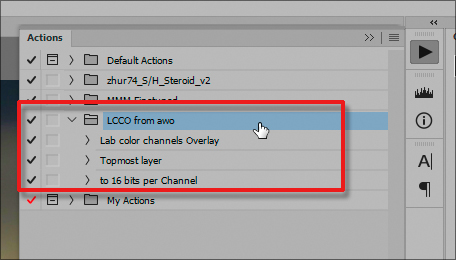
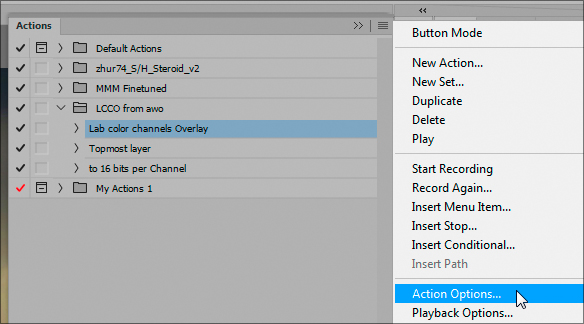
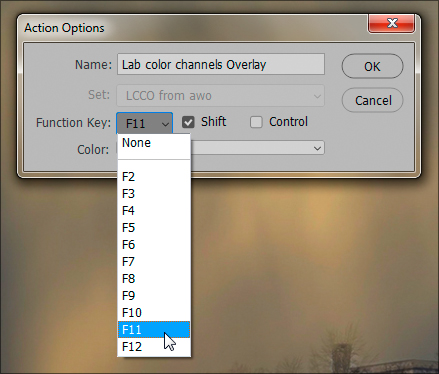
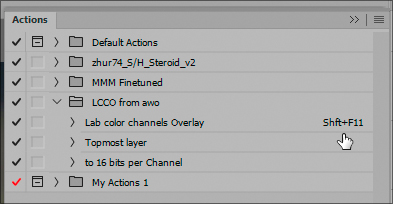
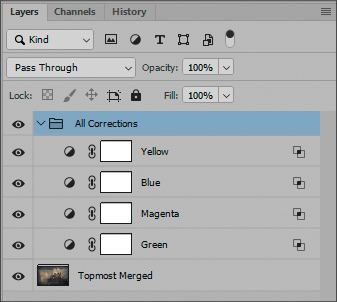
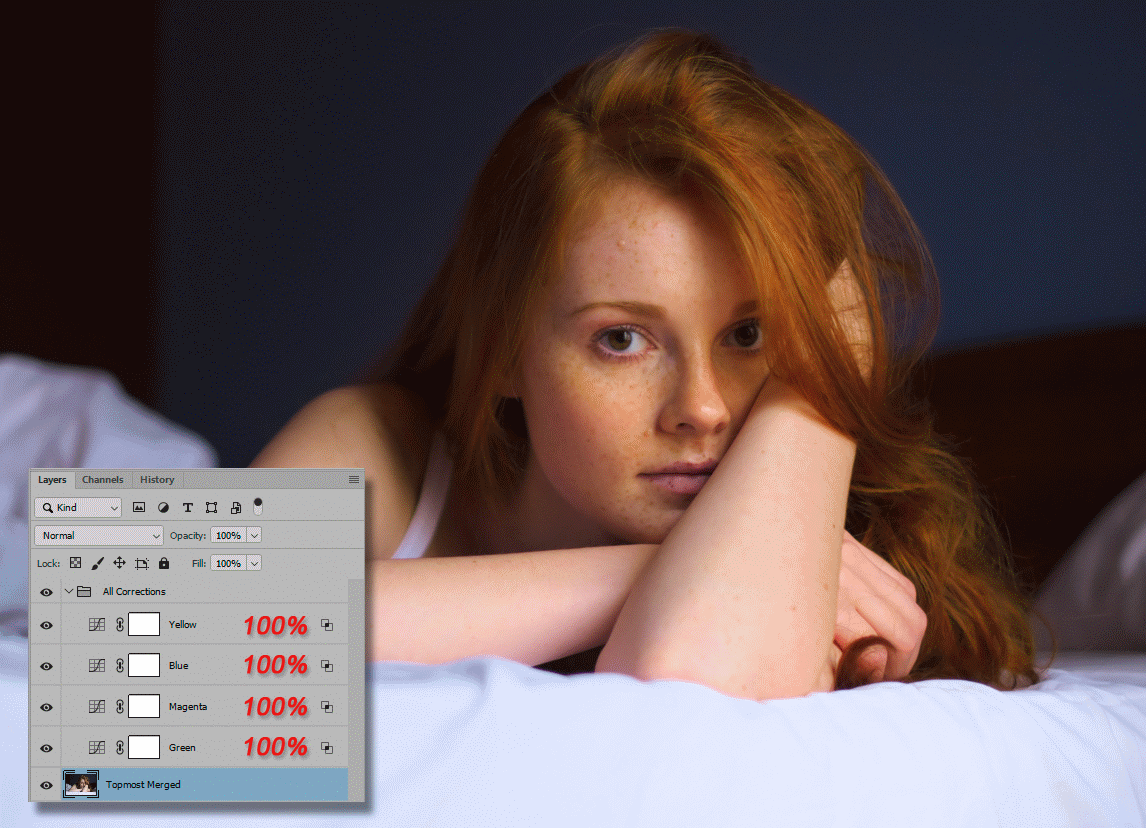
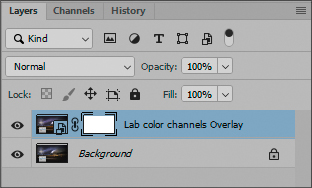
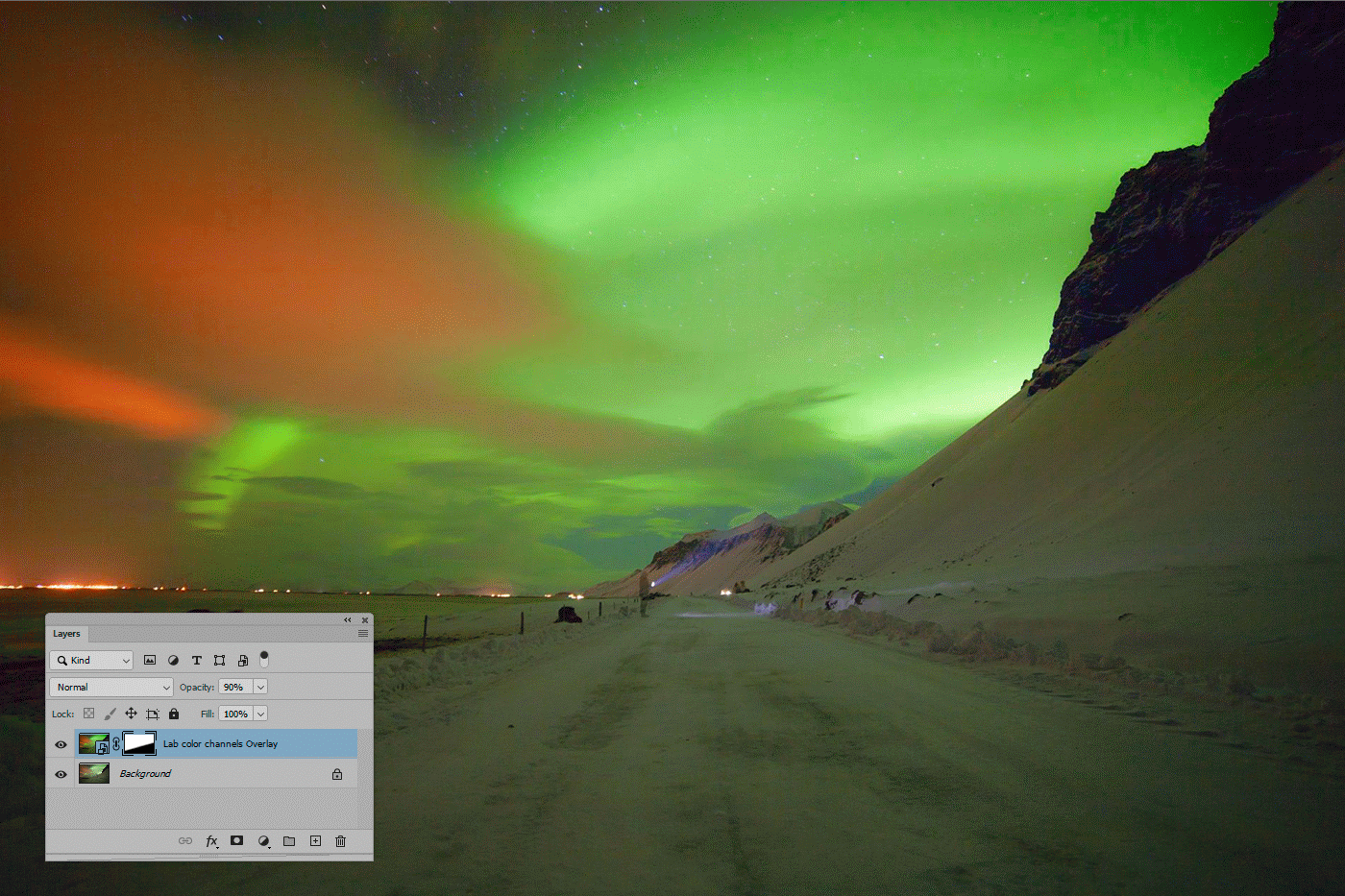

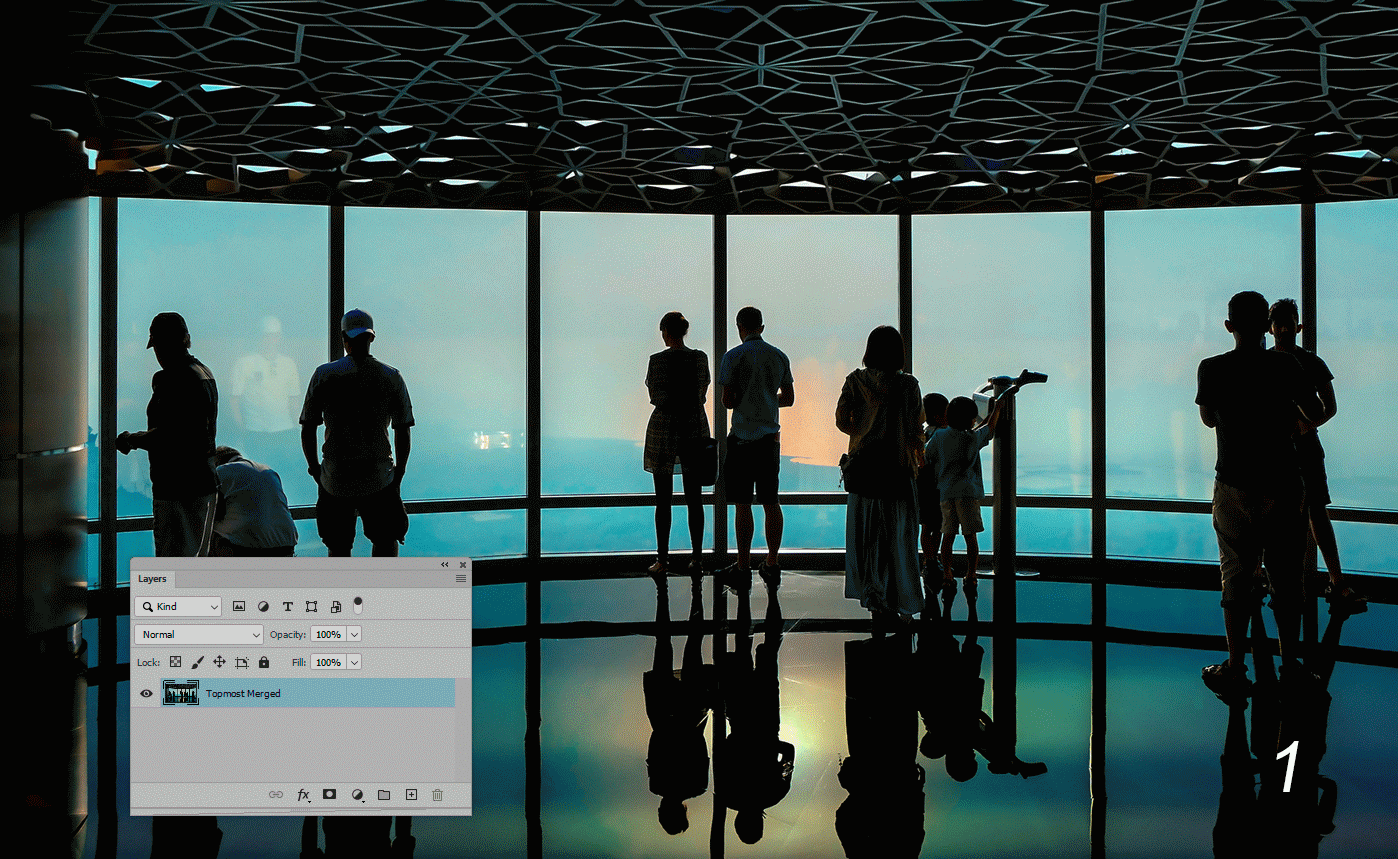
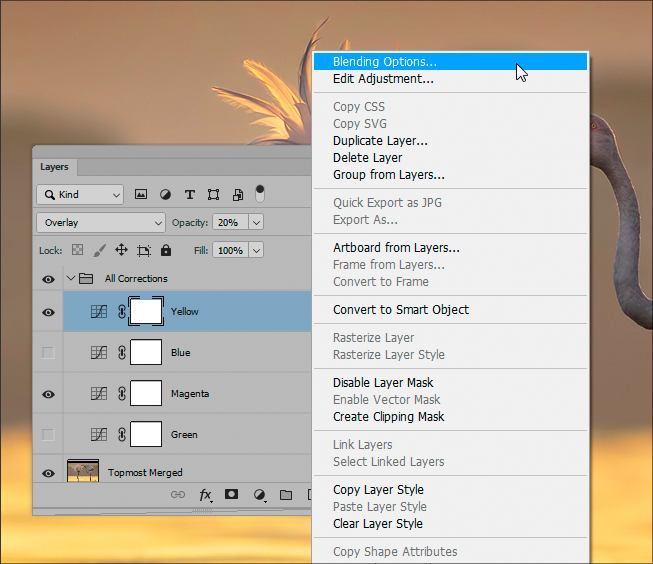
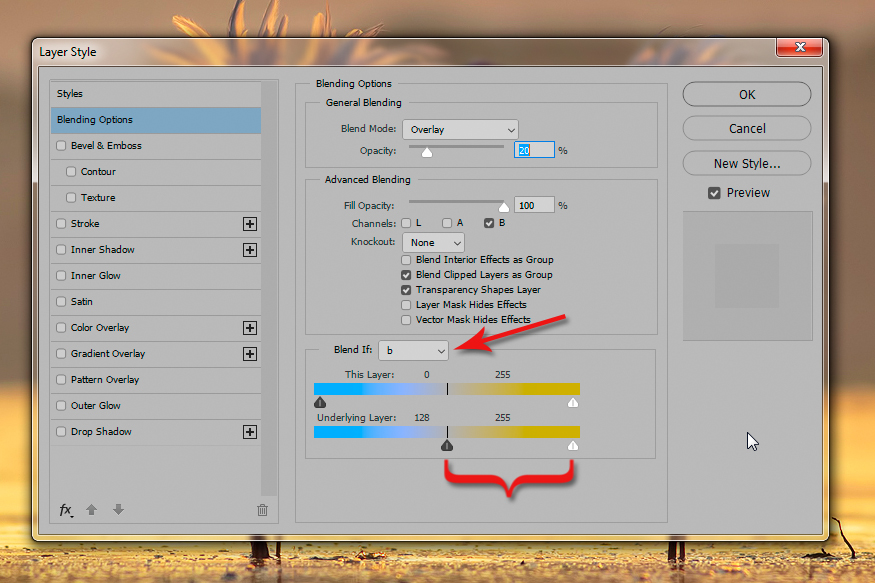
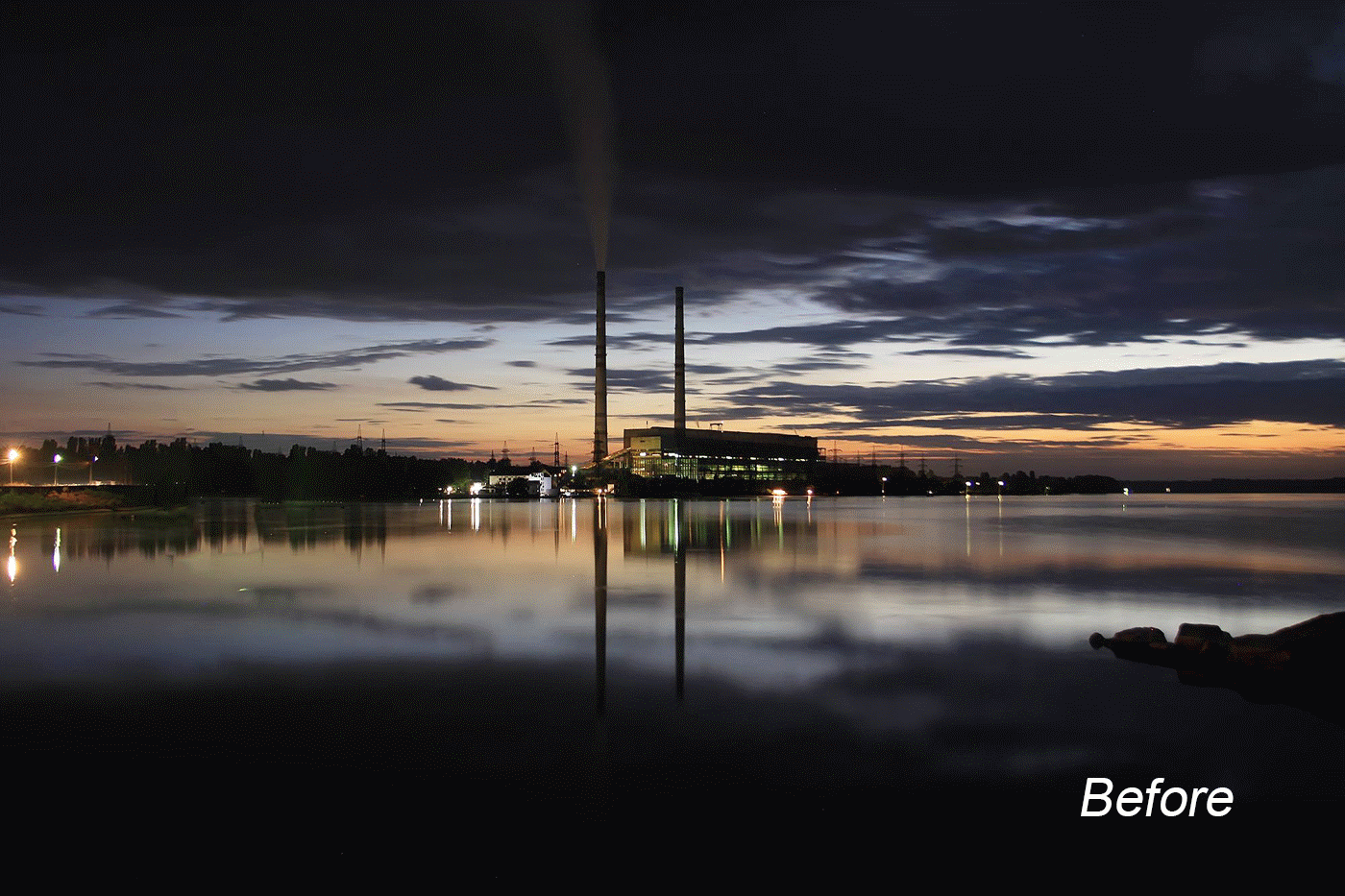
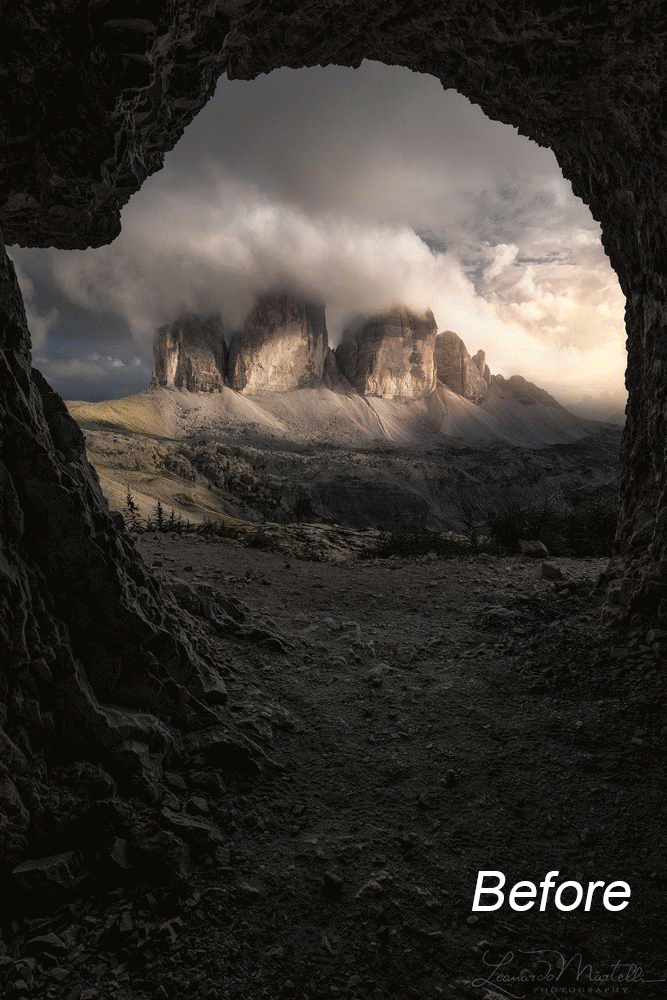
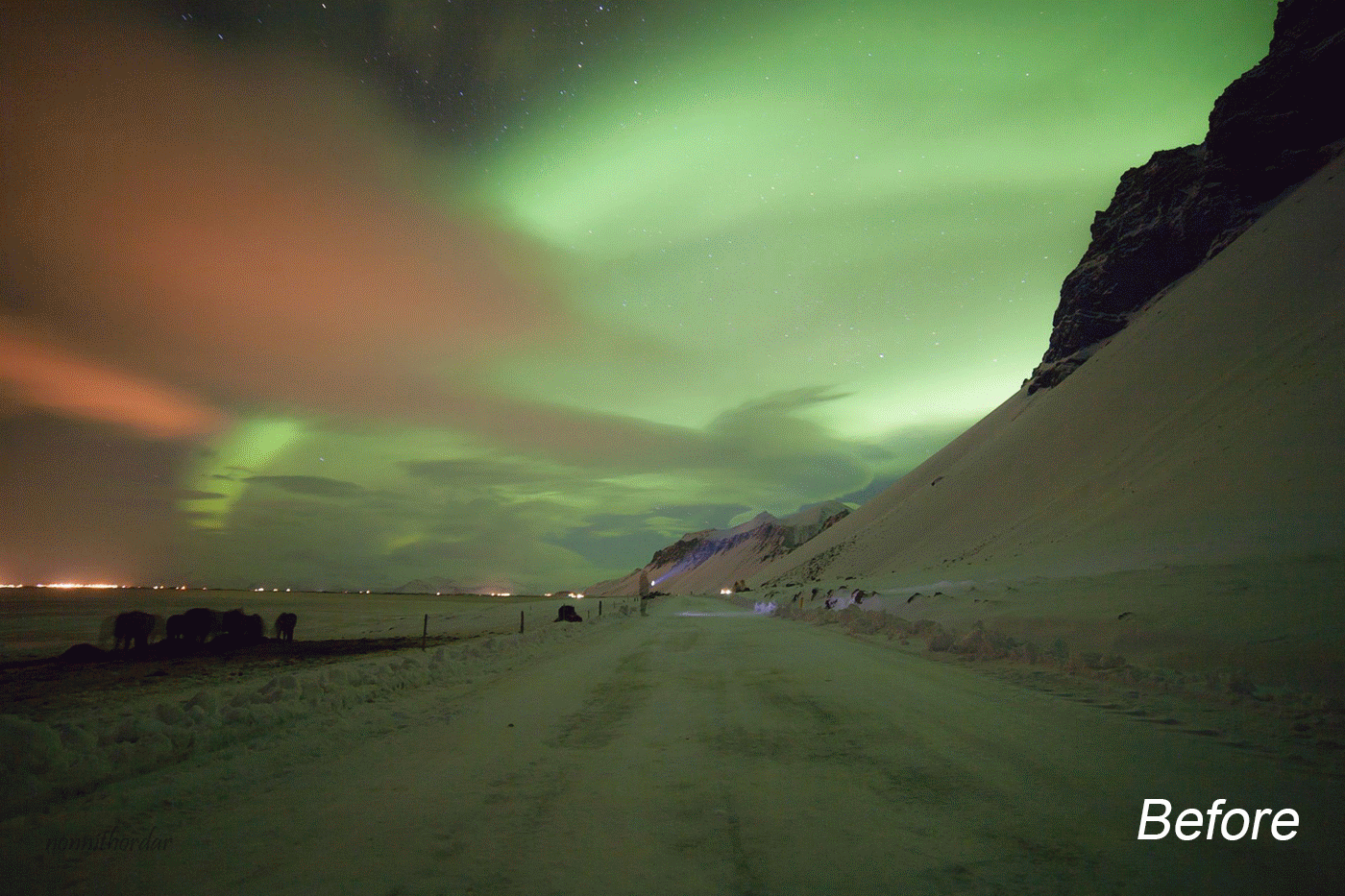
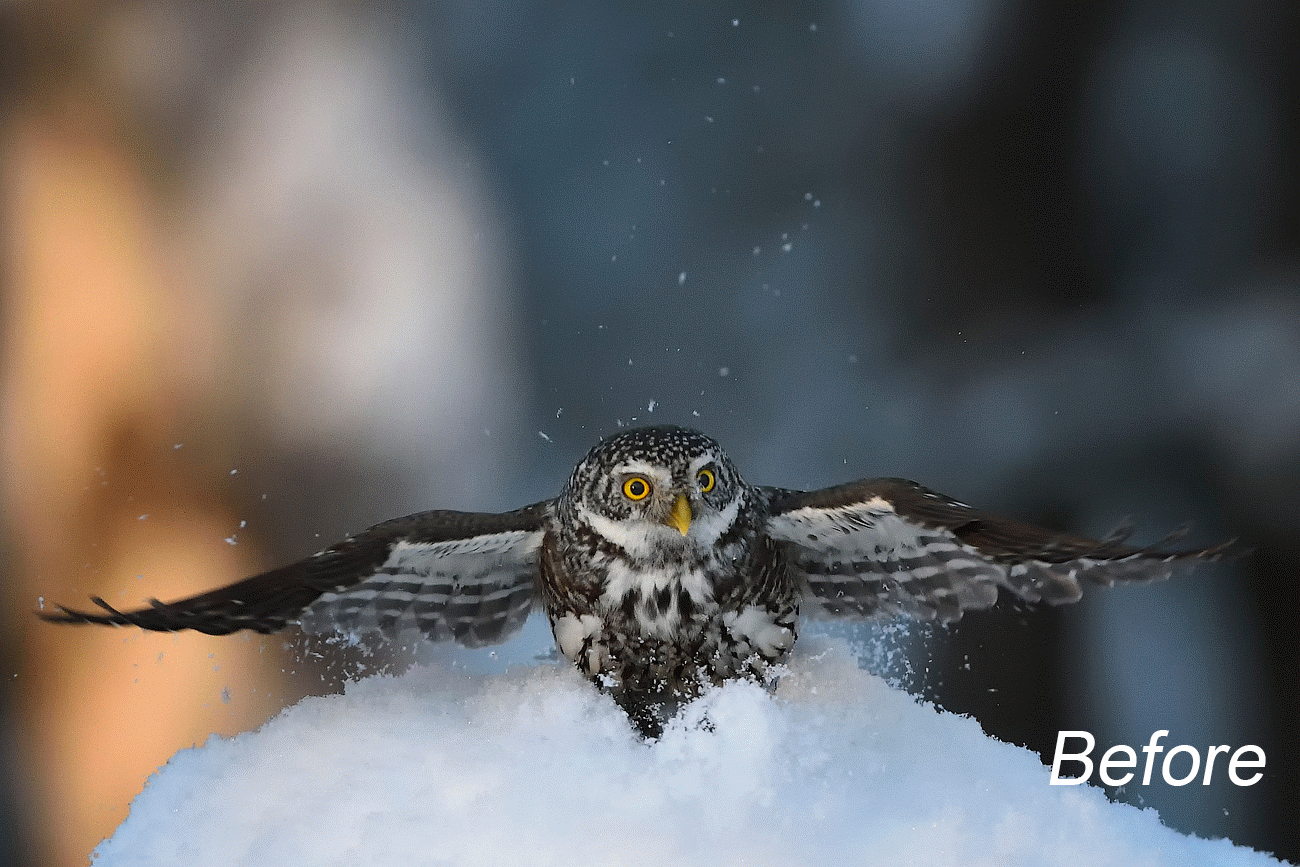

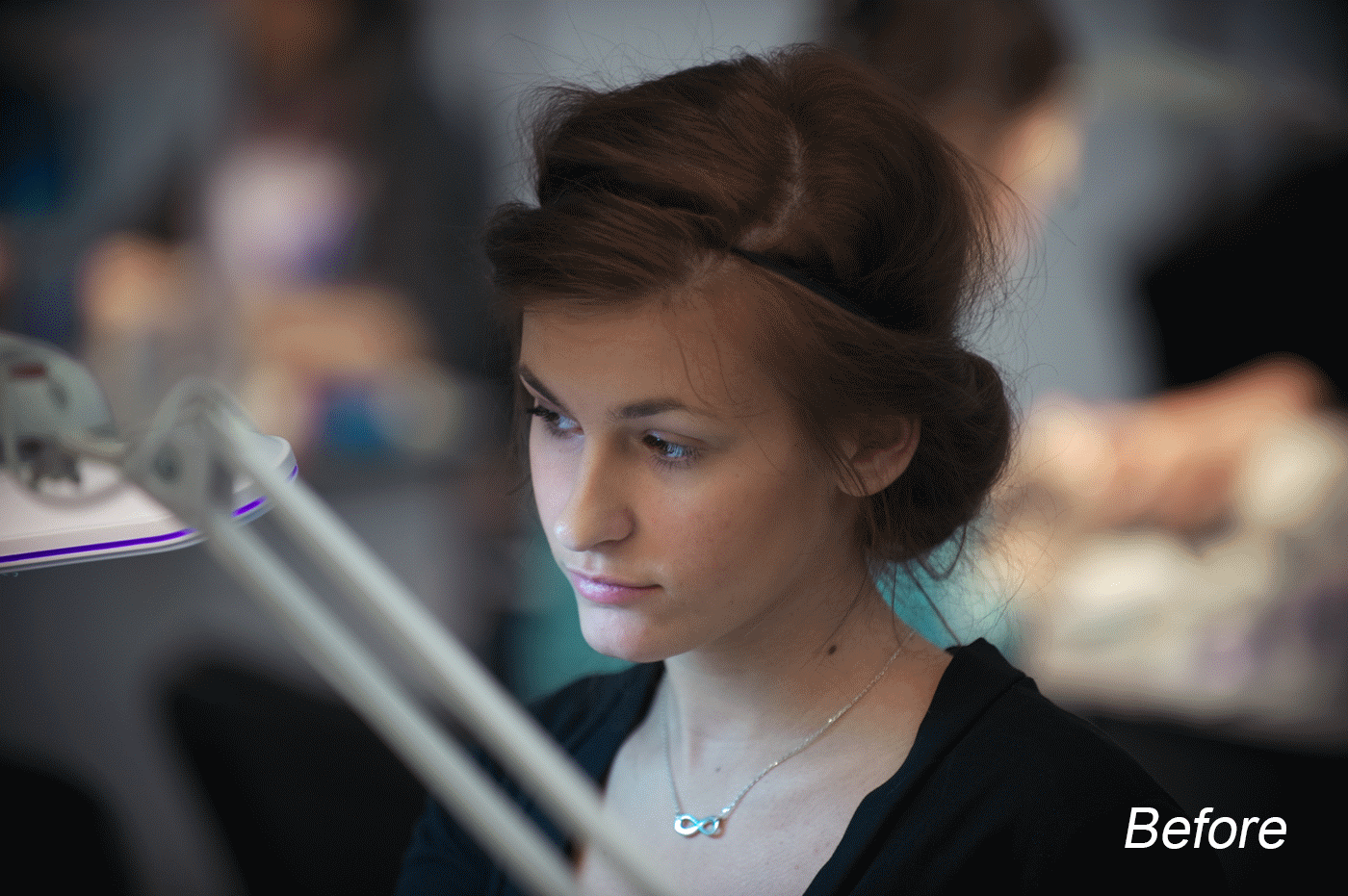


Хз. Если не вникать в тонкие материи, до такого же состояния можно крутануть цвет еще на стадии проявки рава.
Даааа, “ЭТО ДРУГОЕ”, и я ничего не понимаю, как все скажут, но блин…) Просто лишняя головная боль, по-моему. А выигрыш минимальный.
Если нет в социалках, то попробовать покрутить не получится?
Да, те, кто умеет хорошо работать в конвертере, действительно могут получить желаемые цвета ещё на этапе конвертации RAW. Но таких явно не большинство.
С другой стороны, LCCO позволяет быстро и просто получить желаемый цвет даже тем, кто лишь немного знаком с шопом, а про Lab вообще не слыхал.
И подписаться на страницу не забудьте :-)
Спасибо, познавательно. Лаб давно пробую, но только любопытсва ради, и чтоб понять не упускаю ли что-то. В реальной жизни всегда хватает ргб.
В силу своей уникальной внутренней структуры, Lab позволяет некоторые приёмы, принципиально недоступные в RGB. Кроме того, “читать” информацию о цвете в редакторе легче и удобнее именно в Lab, даже если вы в нём никогда не работаете.
Вот отзыв об этом студентки моего онлайн-курса “Lightroom от А до Я”:
“Для меня открытием стало умение “читать” цвет в цветовом пространстве LAB. Как физик я хорошо знаю, что такое оптические иллюзии, как несовершенно наше зрение и насколько часто мозг просто дорисовывает то, чего нет или интерпретирует в другом цвете. Для меня было большой мукой понять, естественно ли выглядят цвета на фото. А тут, прямо на втором занятии, совершенно точно научили “читать” цвет по цифрам!))”
Да-а, “физик”, “читать цвет по цифрам”- это что-то из нашего счастливого и недосягаемого будущего! Не скажу, что сильно боюсь цифр: в молодости занимался плотно и численными методами, и программированием, и дисер защитил, и книжку научную написал. А потом закончил худвуз- и стал свободным, бедным и счастливым художником (в том числе и фотохудожником). И вот, что скажу из своего субъективного опыта: есть цифры и есть искусство. Цифры- это язык рассудка, а искусство- это язык бессловесной и неоцифрованной интуиции. Если нет безмолвного чувства “двигай туды, Вася”, если ж…пой своей не чуете, что обязательно надо сделать, а чего делать не стоит, то никакая цифра вам не поможет! Ибо вы не художник, вы- нормальный, разумный, скучный обыватель. Просто нормальный обыватель, развлекающийся в игры с фотками. А что еще вам делать, чтобы встретить старость?
Александр, а ещё есть умение совмещать цифры и искусство.
Чтоб “алгеброй гармонию проверить”.
3d lut creator+capture one и все это ненужно. Или давинчи резолв+Зд луткреатор, но это для скилловых людей
все на американском :-))))
Очень интересная статья!!
Рад слышать!
Планируем сделать подобное общение систематическим.
Александр, Аркадий спасибо за интересный подход к проявке цвета! Ждём ещё.
Без регистрации в ФБ никак?
По сути вы сделали инструмент Vibration (в LR) с захватом тонов кожи, зачем? Как я заметил, это наоборот усложняет процесс обработки создавая не только n-слоёв, которые для усиления надо дублировать (что надо уже нам решить делать это или нет), но и, при этом, делает это в smart-объекте в PS, а ещё насколько мы можем доверять этому “усилению”? Т.е. насколько верное решение использовать это “усиление” в конкретном случае для придания натуральности изображению?
Для усиления у нас есть в ФШ замечательный инструмент Selective color, который создаёт один слой и служит для редактирования всех цветов по отдельности, где мы можем взять все эти оттенки и довести самостоятельно. Или инструмент HSL (Hue Saturation) или Levels. Даже если взглянуть на Палитру цветов и сравнить HSB с Lab, то можно сделать вывод, что Lab работает более непредсказуемо чем HSB (что можно слегка притянуть к HSL, т.к. оказывает очень похожее действие на цвета, однако L – это светлота, а B – это яркость).
Может я чего-то не понял в сие повествовании, тогда объясните в двух словах чего именно?
Хороший комментарий, Андрей! Всё по сути.
1. И в фотошопе, и в LR практически любая цель может быть достигнута разными способами. И это хорошо, т.к. каждый может выбрать наиболее удобный именно для него. LCCO – ещё один из таких инструментов.
2. Действие LCCO имеет принципиальное отличие от Vibration (и это не касается скинтонов)
3. Многим доводится обрабатывать JPG, а делать это в LR не самое правильное и удобное.
4. Непредсказуемость – результат недопонимания.
5. “… надо уже нам решить делать это или нет” – я всегда, при работе любым инструментом, решаю сам, что и как хочу достигнуть.
1. Ну просто выглядит как не самый удобный способ, на мой взгляд. Хотя есть решения и более сложные…
2. Тут не соглашусь, инструмент Vibration (как описано в инструкции) не захватывает тона кожи, ваш же экшен работает со всей палитрой затрагивая и желтые, и красные, о чём я и написал выше.
3. С1, к примеру, очень удобен в обработке JPG’а, чем принципиально LR может отличатся? Местами это даже удобнее, потому как, так же есть слои и маски… Думаю, тут вам нужно добавлять, что это именно по вашему мнению неудобно и неправильно. 🤷♂️
4 и 5. Именно эти два утверждения и влияют на работу с эти экшеном (и другими способами, более легкими или тяжелыми), который как бы за нас решает правильность цветов, но в итоге нам все же нужно решить усилить или ослабить… Что нас возвращает к первому пункту.
Как-то так я это вижу. ✌😊
Оговорюсь сразу: я абсолютный профан в теоретической стороне цвета. Ну точнее дальше курса физики на специалитете бауманки я в сторону цвета особо не вкуривал. А цветовые пространства – для меня что китайский язык…
Но тем не менее, в редакторах цвет кручу методом банальных проб и ошибок. Так вот что-то я пару раз пролистал статью и не понял, в чем, собственно, смысл этого экшена? Что он делает такого, что нельзя сделать другими методами с меньшими трудозатратами? У меня лично возникает ощущение “еще одного способа колоть орехи в космосе”.
Как говорится, профит то в чем с практической точки зрения?
Думается, он что-то делает такое для людей поколения фильтров из Инстаграма)) Которым дай 1 кнопочку, чтобы было красиво-бахато и без заморочек)))
1. Выше уже писал, что в фотошопе практически любая цель может быть достигнута разными способами, из которых каждый выбирает для себя наиболее удобный. И я нигде не утверждал, что LCCO уникален.
2. “…с меньшими трудозатратами” вот тут не соглашусь. Помигать слоями – что может быть проще?
Физика к ФШ никакого отношения не имеет, тут скорее метематика
жаль меня нет на FB
Lab изучаю давно. Начинал с Маргулиса (классическая теория) и его PPW. Экшен LCCO – магия. Простая обработка в 4 действия (ББ – LCCO – Camera RAW [динамический диапазон, резкость] ручками – мой экшен Виньетка) заняла менее минуты. Спасибо Александр за прекрасный инструмент
Собственно, идея LCCO и возникла после прочтения книги Маргулиса о Lab. Но лишь спустя немало лет я смог реализовать её в экшене.
Тоже хочу быть таким “новичком в фото”, чтобы у меня были деньги не только на камеру, а еще и на покупку ФШ. Или лицензия идет в подарок?
Загуглите Phoyoshop by m0nkrus или D!akov, или KpoJluK, и наверняка получите лицензию в подарок.
Подписка стоит 8 долларов в месяц, в нее входит фотошоп и лайтрум для ПК и айпада, а также 20ГБ в облаке, благодаря которым можно бесшовно продолжать работать над файлами с любого устройства. Ну и актуальные обновления всегда.
Неужели это так много, если фотография хоть что-то значит в жизни?
Александр, а почему можно получить только на FBб есть ли ещё какие-то варианты? Очень хотелось бы попробовать применить Ваш экшн к своим пейзажам.
мейл?
Если это возможно, то на мою тоже: oxide_r@mail.ru Спасибо!
stas_stv@list.ru
Буду премного благодарен!
stas_stv@list.ru так и не получил ничего (
Здравствуйте Александр, очень хотелось бы попробовать ваш экшн в работе на своих пейзажах, но вот в FB я не зарегистрирован, можно получить по почте? stas_stv@list.ru
жаль нет просто ссылки на скачивание((